如何安装LaTeX
省流:Windows和Linux系统下载TeX Live的iso光盘映像文件,装载后安装;macOS系统下载MacTeX的安装包后安装。
前排提醒
可以从官网下载,但亲测官网光是打开就慢得离谱,故本文从中科大镜像站下载。
Windows
- 打开中科大镜像站,可能需要下拉页面,点击“获取开源软件”,“选择开源软件”处选择“TeX排版系统”,“选择软件版本”处选择默认的“TeX Live”不用动,点击“获取文件”开始下载。
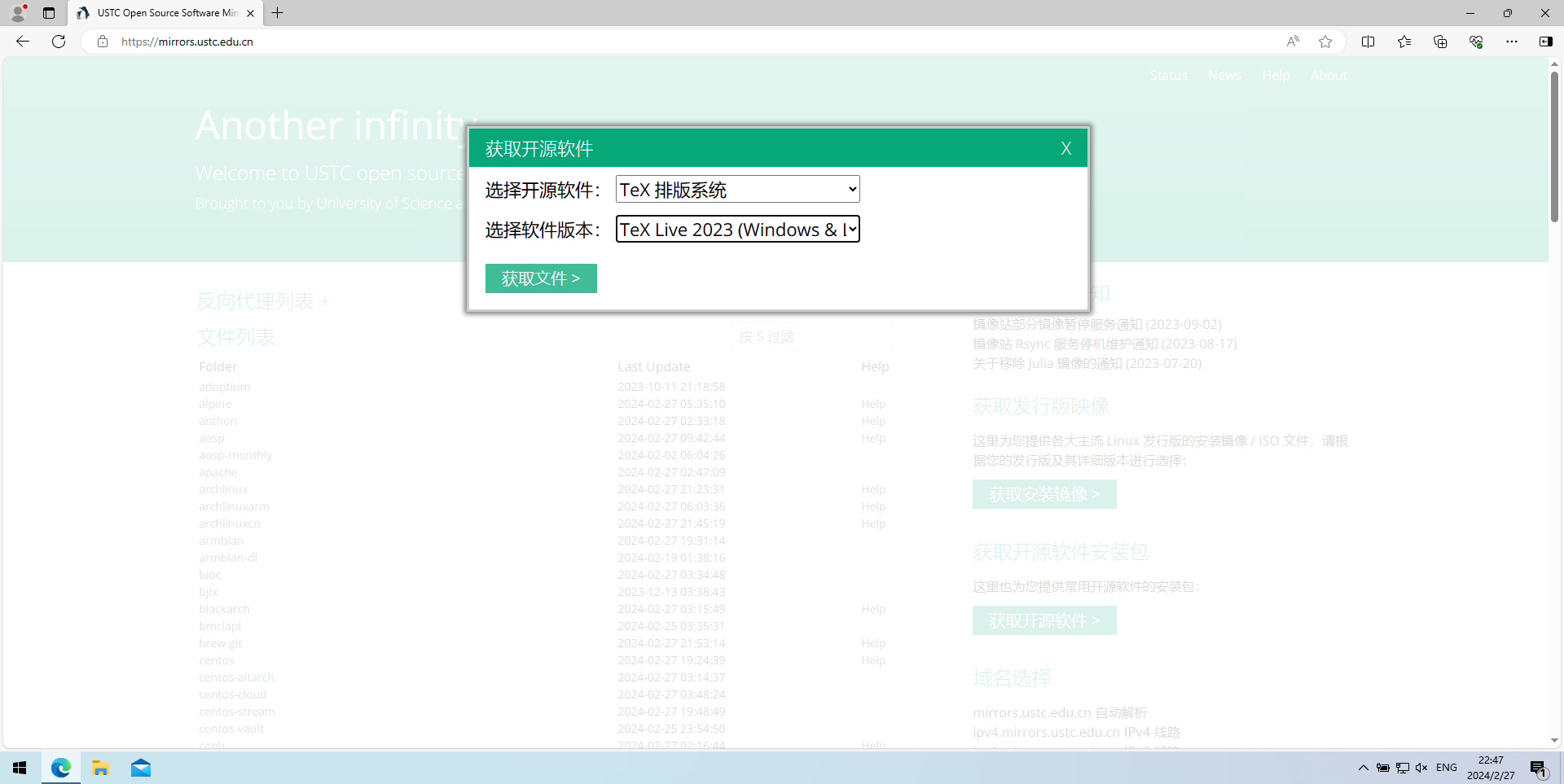
- 打开下载目录,右键点击刚才下载的iso文件,点击右键菜单第一项“装载”,然后页面会自动跳转。友情提示:如果右键菜单第一项不是“装载”而是“打开”,就在右键菜单里找到“打开方式”,把打开方式改为“Windows资源管理器”,然后重新右键点击iso文件,会看到右键菜单第一项变成了“装载”。
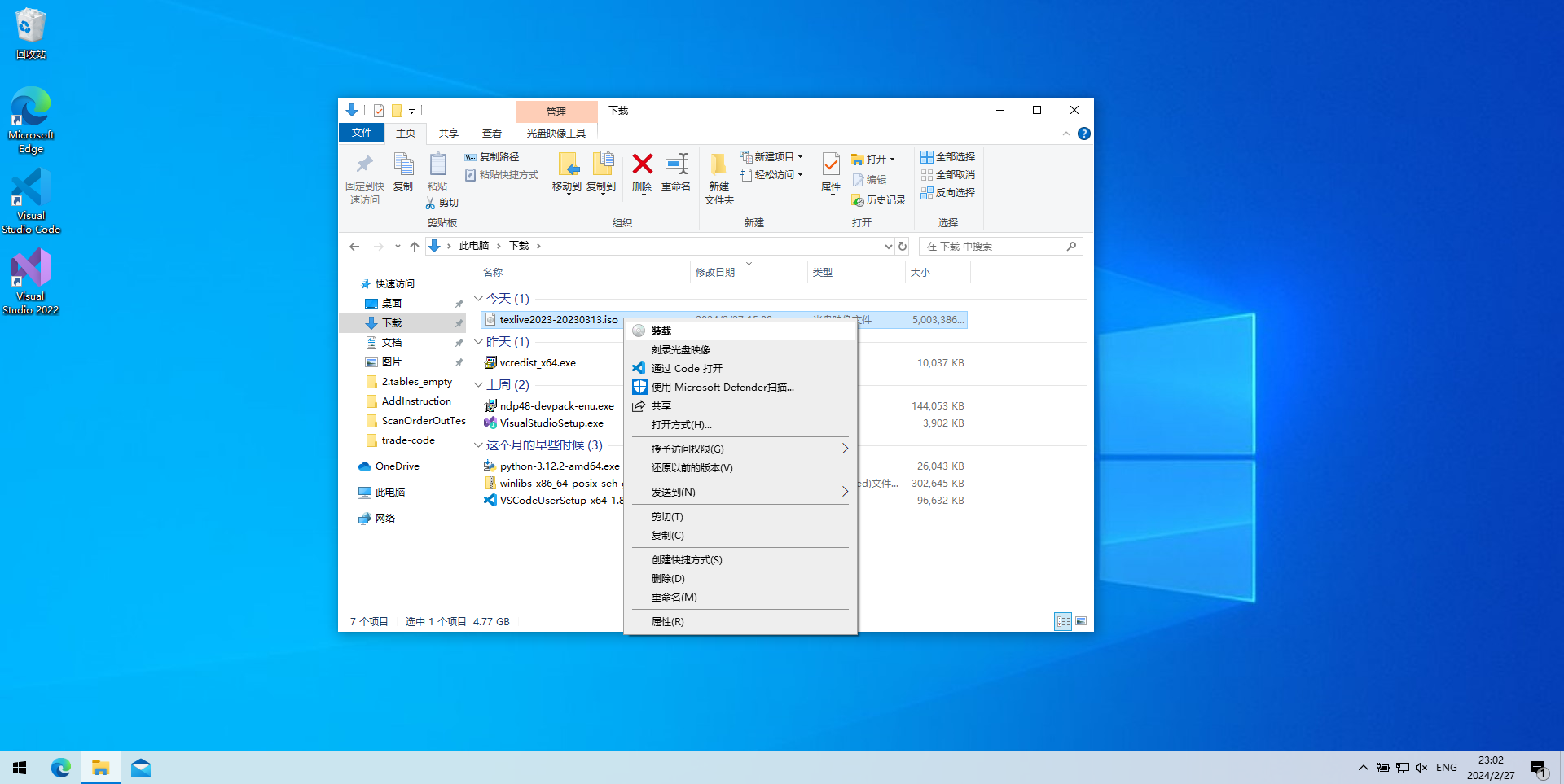
- 双击运行
install-tl-windows.bat,然后等一小会儿,安装程序正在启动。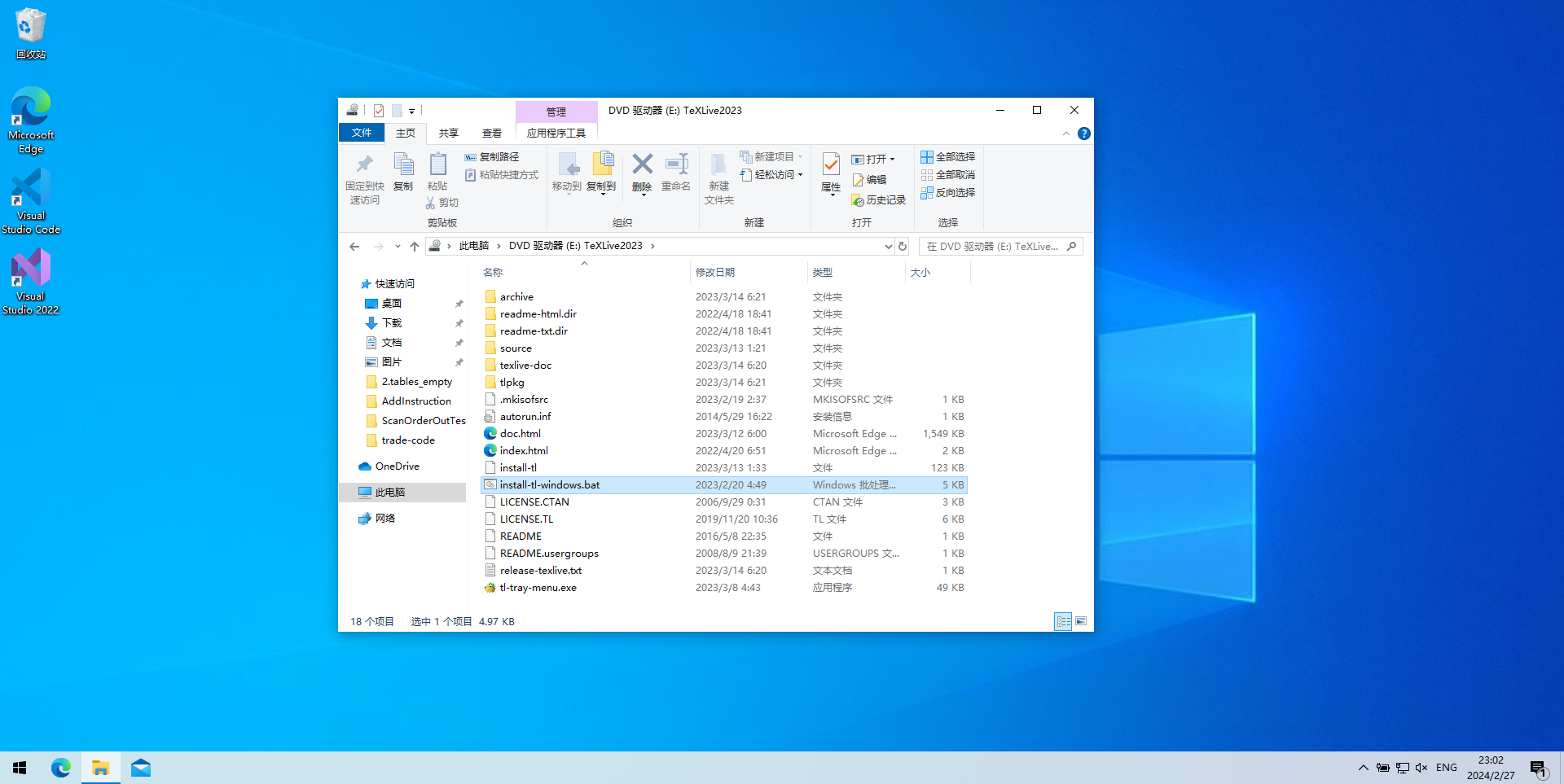
- 如果除了C盘还有其他分区(比如D盘),可以把安装路径(Installation root)改到其他分区,点击“修改”按钮;如果没有其他分区或者不想改,可以跳过这一步和下一步。
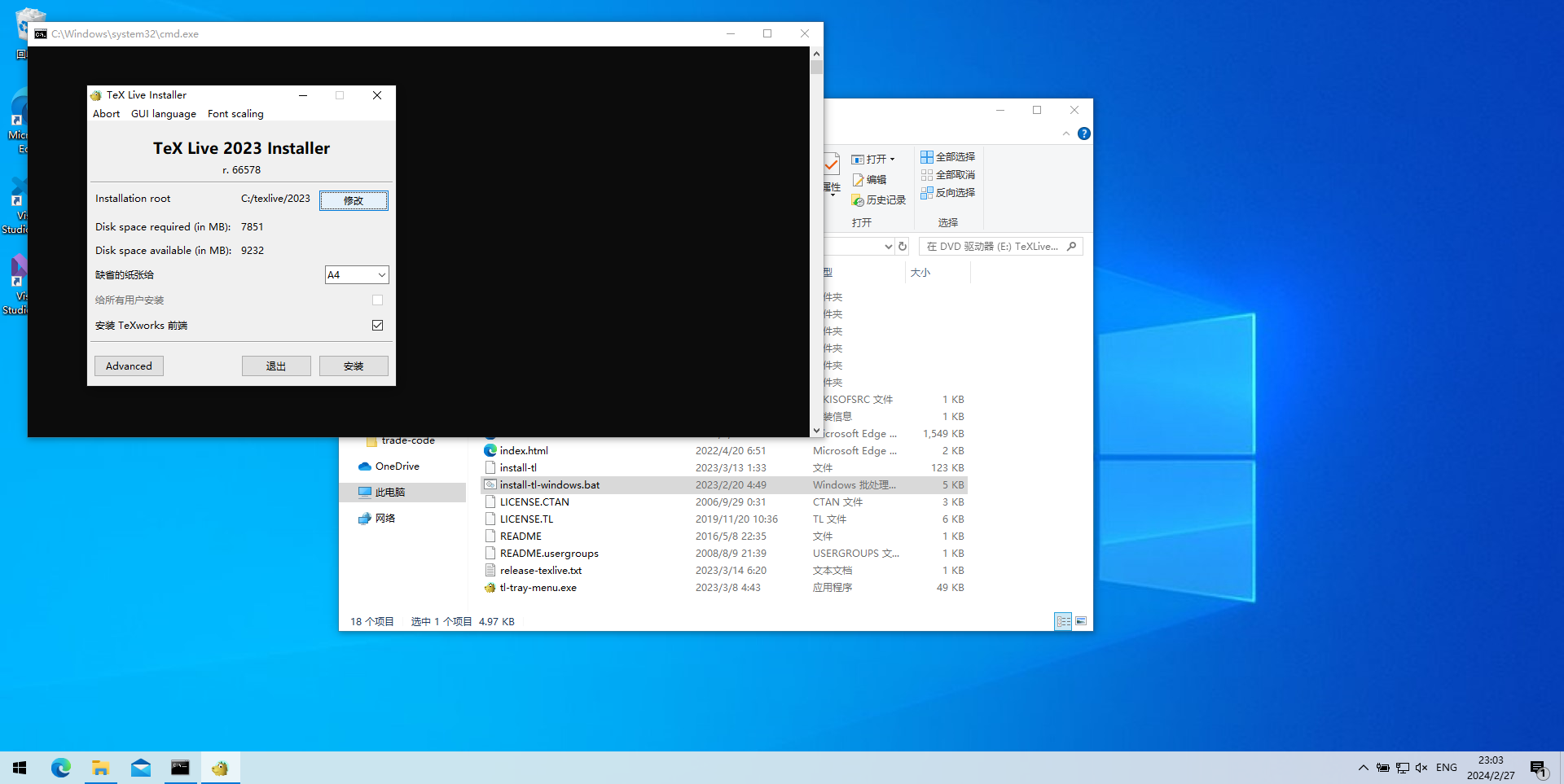
- 如果上一步点击了“修改”,这里点击“Prefix”(前缀)重新指定要安装到的路径(这个路径必须是已经存在的)。
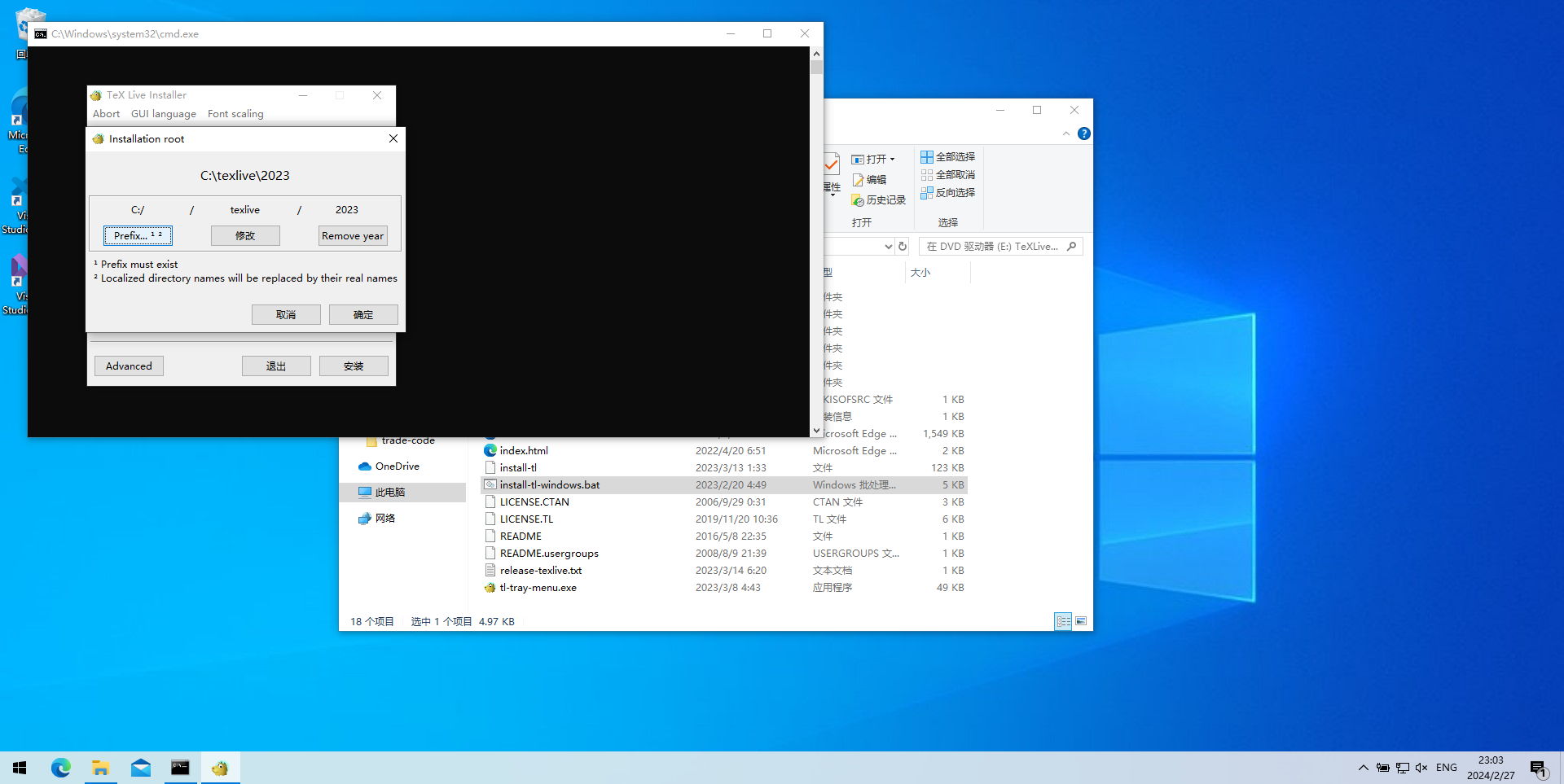
- 如果需要TeXworks,就保持勾选“安装TeXworks前端”不变;如果不需要TeXworks(比如这里用VS Code和LaTeX写文章),就取消勾选“安装TeXworks前端”。
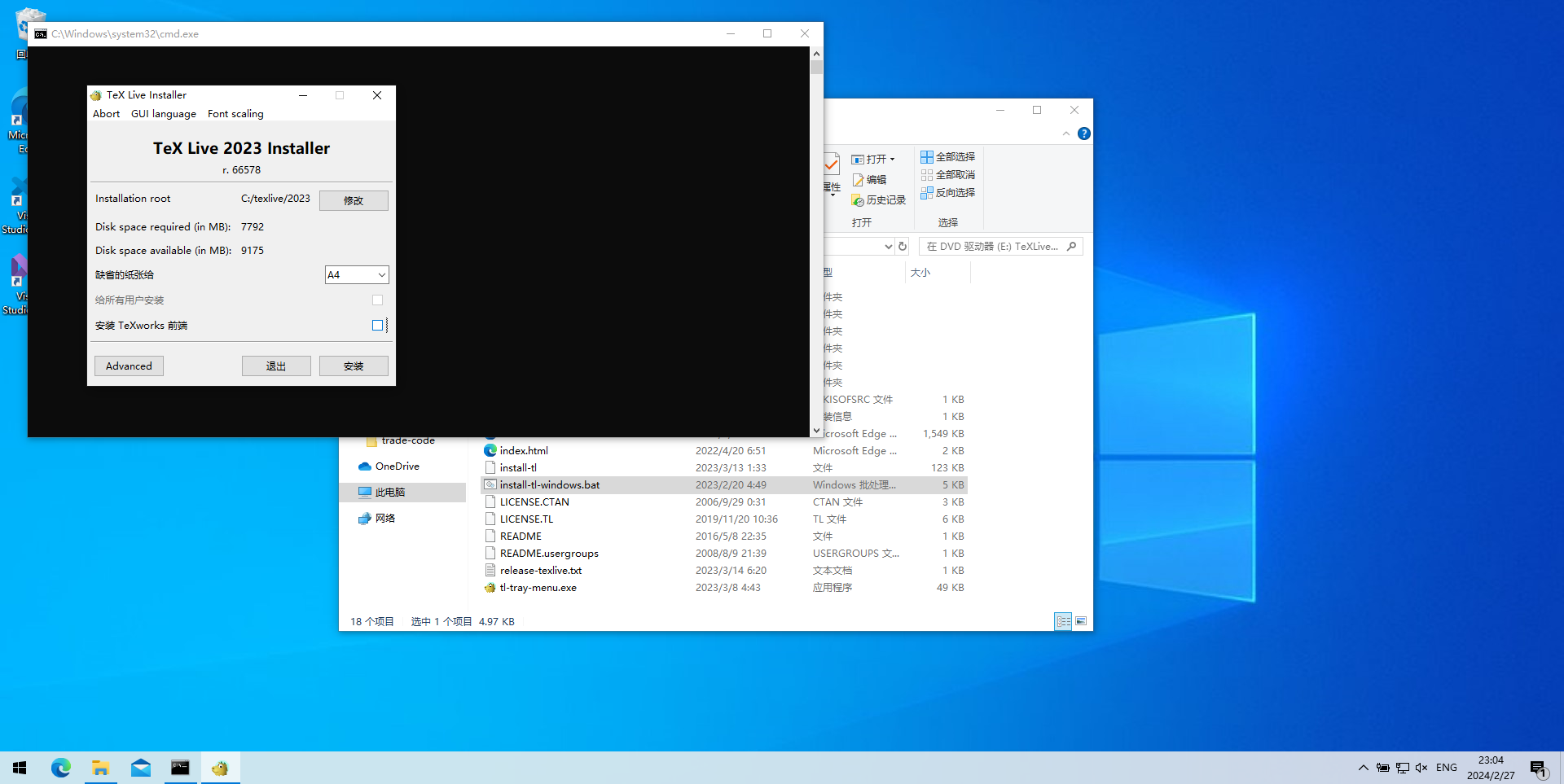
- 点击左下角“Advanced”(高级的),改一些更深入的东西。
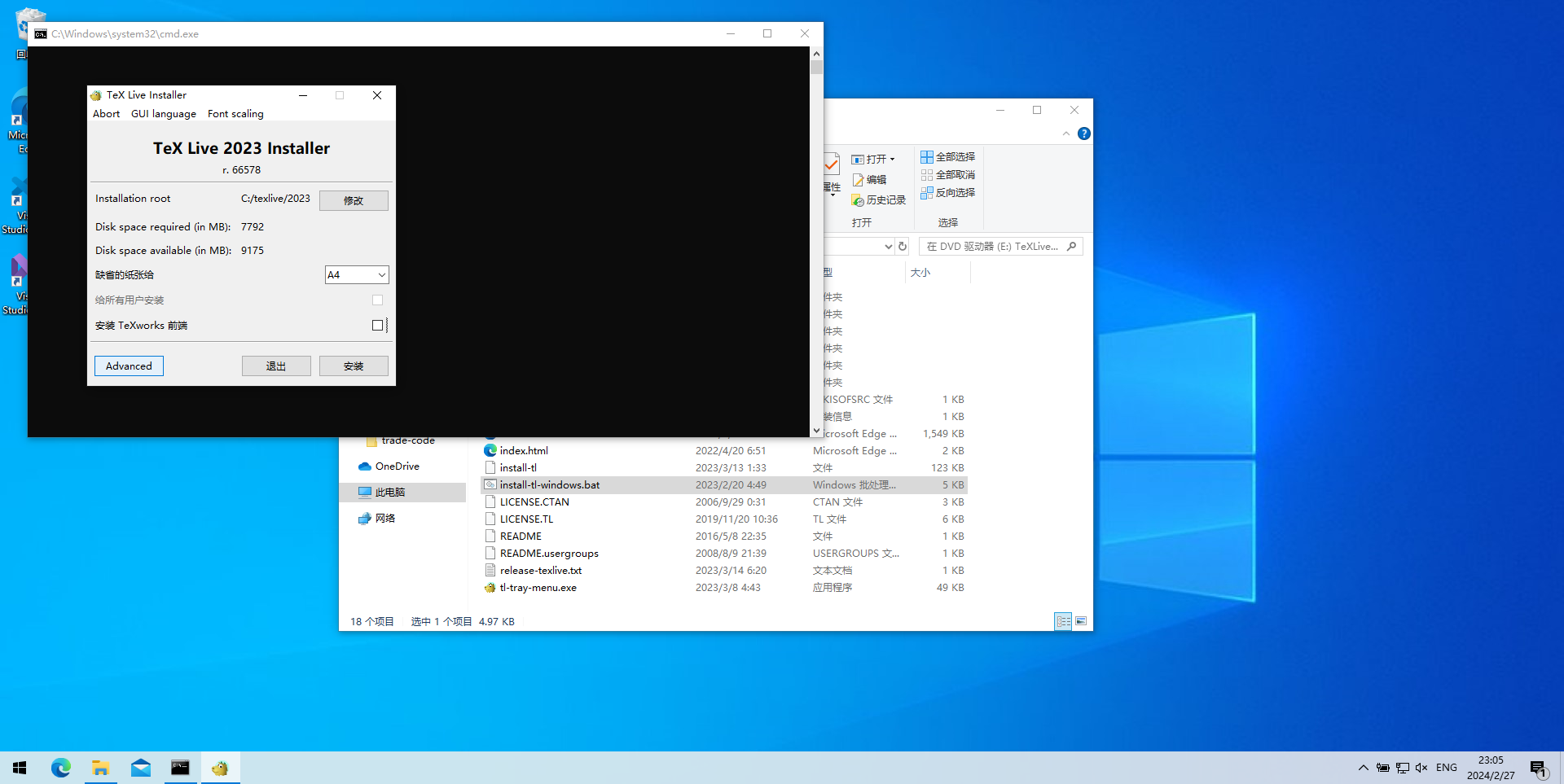
- 点击“Customize”(自定义),用不到的语言包咱就不安装了,还能省点地方。
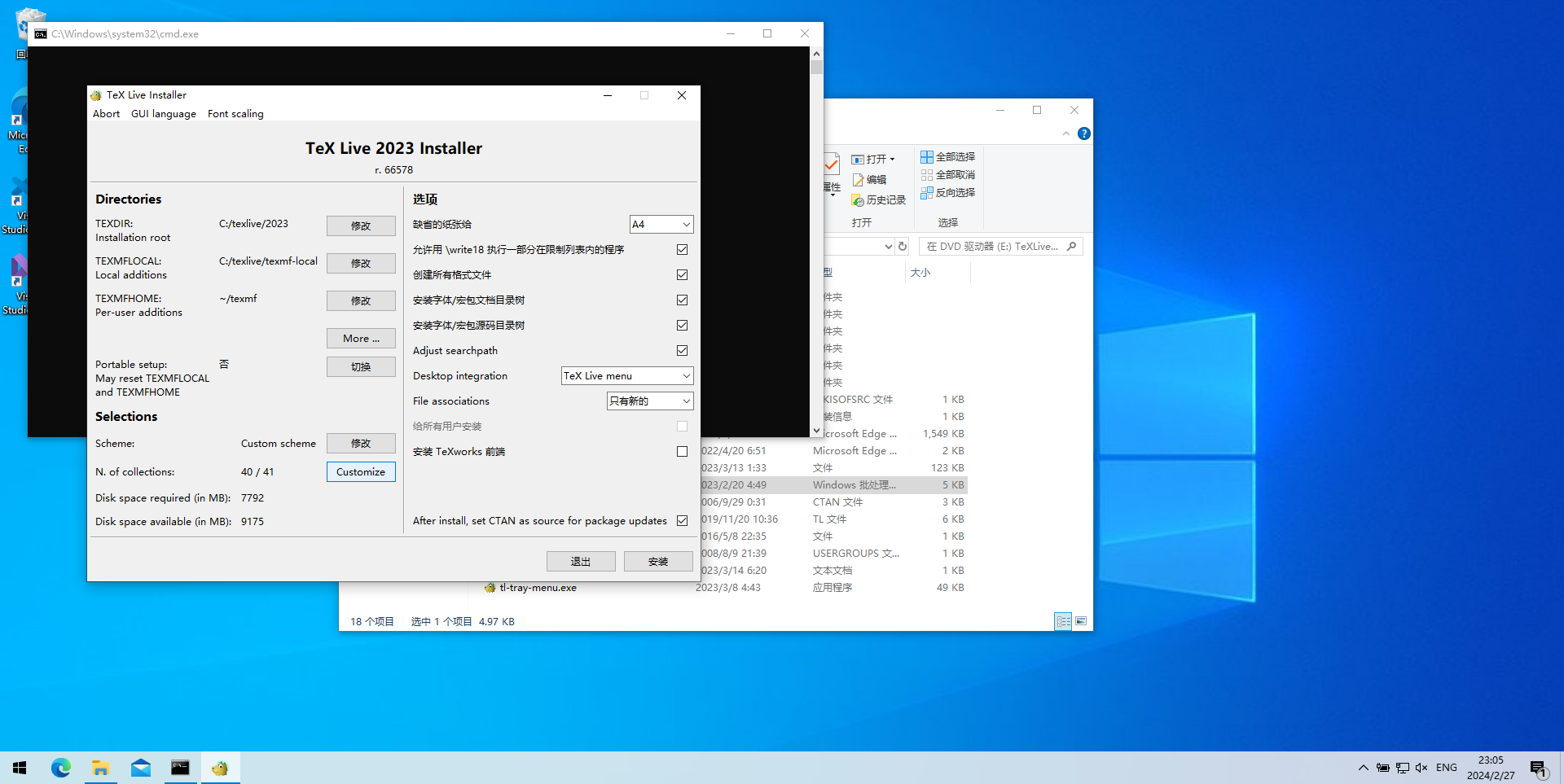
- 通常来说,安装中文和英文就够了,如果有其他语言的需求,就勾选对应的语言。点击“无”取消勾选所有语言,然后勾选“Chinese”、“Chinese/Japanese/Korean (base)”,再往下拉,勾选“US and UK English”,然后点击“确定”。
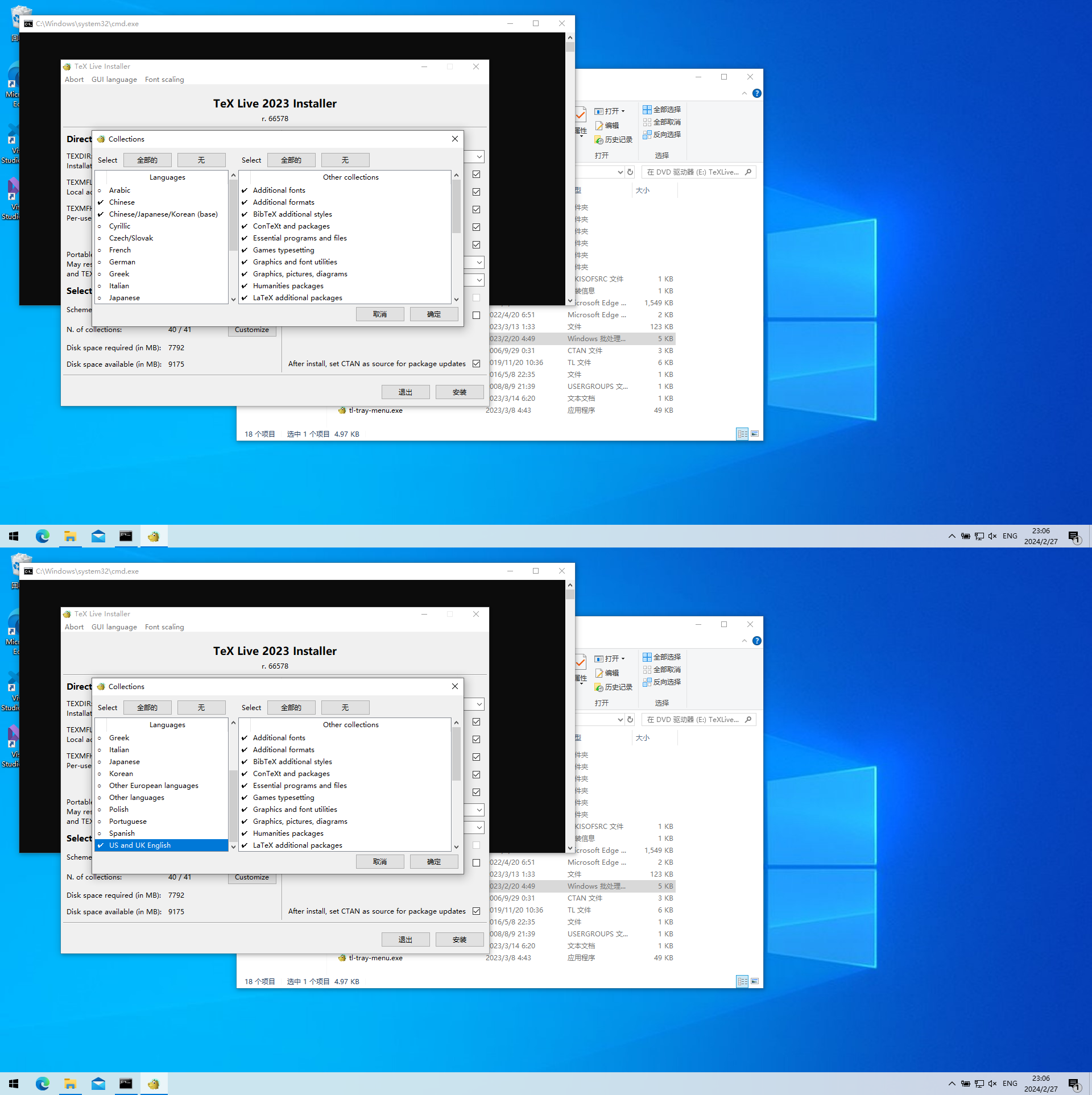
- 这就设置得差不多了,点击右下角“安装”,静待花开。
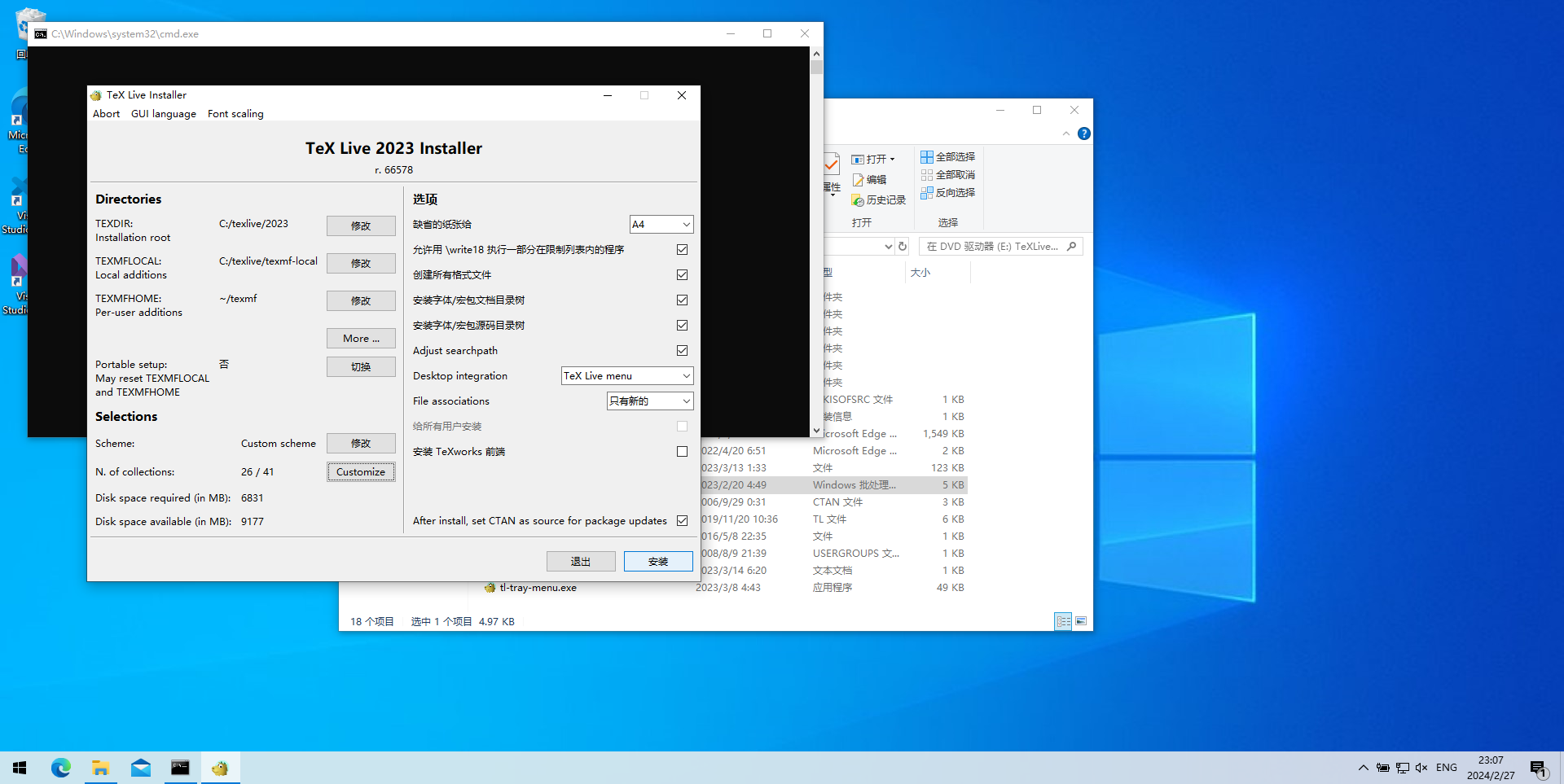
- 安装过程中可能会在某个地方卡住,这时如果有“Be patient”(别急)字样,那就别急,等一会儿,该干啥干啥就行;如果有“failed”(失败)字样,就点击“Abort”中止安装。注意上图和下图右下角的时间。安装完毕后点击“关闭”退出安装程序。
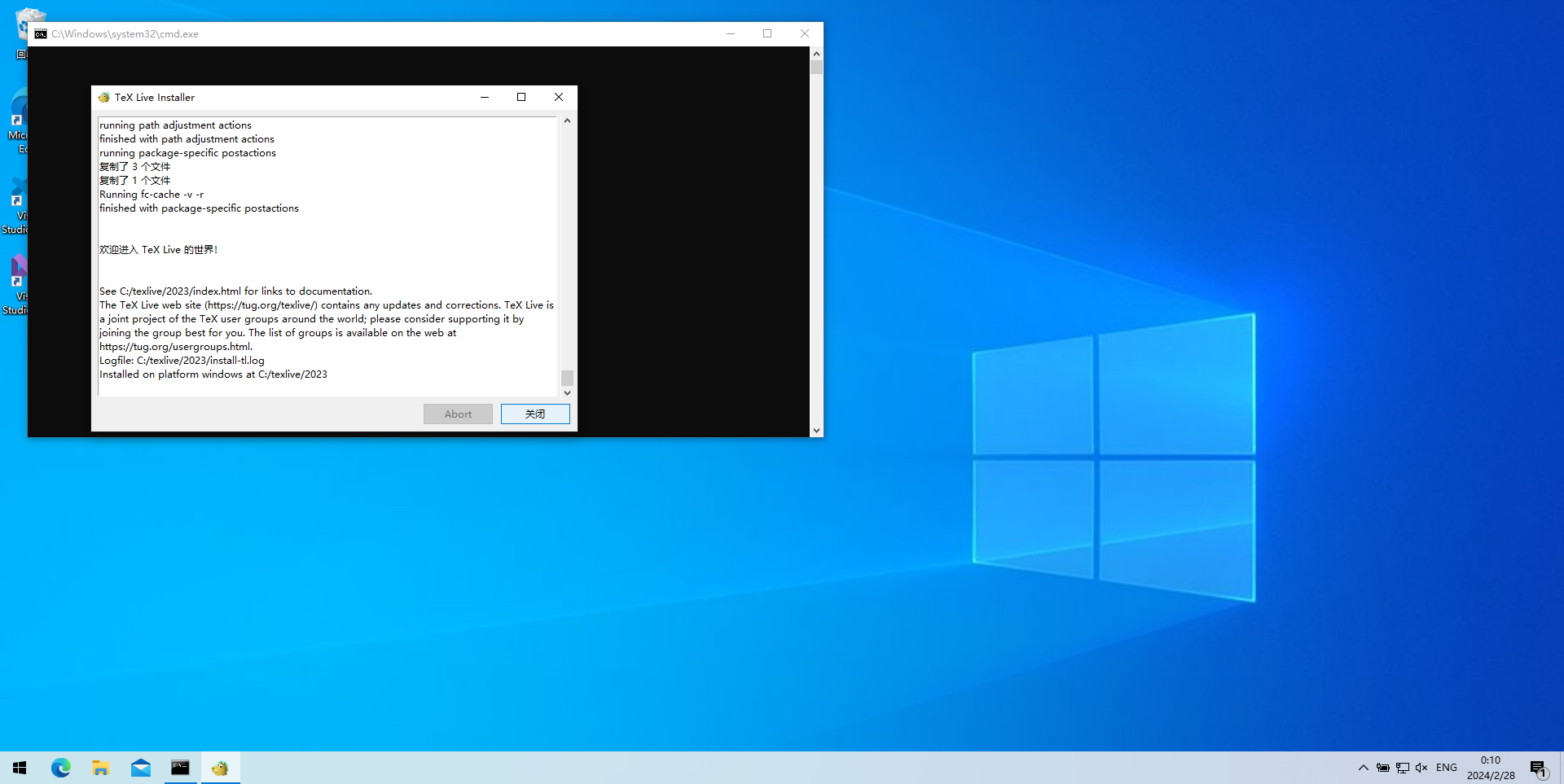
Linux
- 打开中科大镜像站,可能需要下拉页面,点击“获取开源软件”,“选择开源软件”处选择“TeX排版系统”,“选择软件版本”处选择默认的“TeX Live”不用动,点击“获取文件”开始下载。
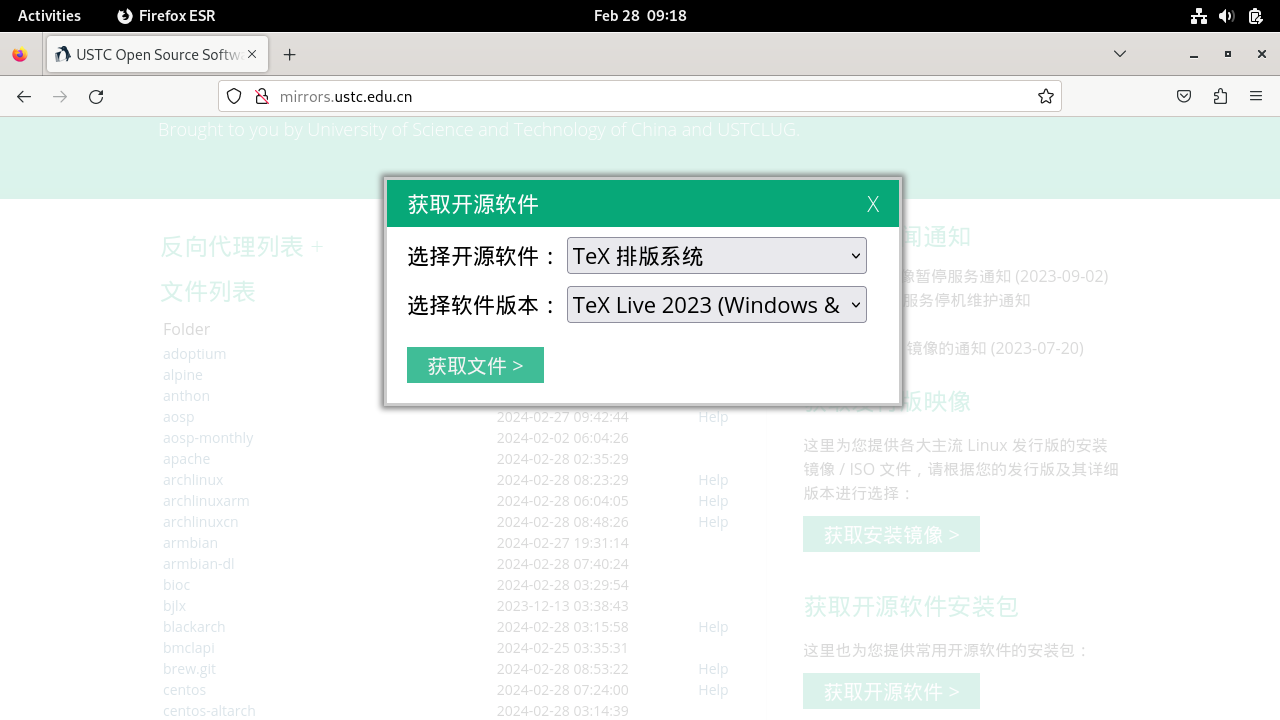
- 把下载的iso文件装载到某个目录下。以装载到
/mnt为例,在Shell执行然后会看到下图所示的“TeX Live Installation Procedure”(安装步骤)。1
2sudo mount /path/to/texlive.iso /mnt
sudo /mnt/install-tl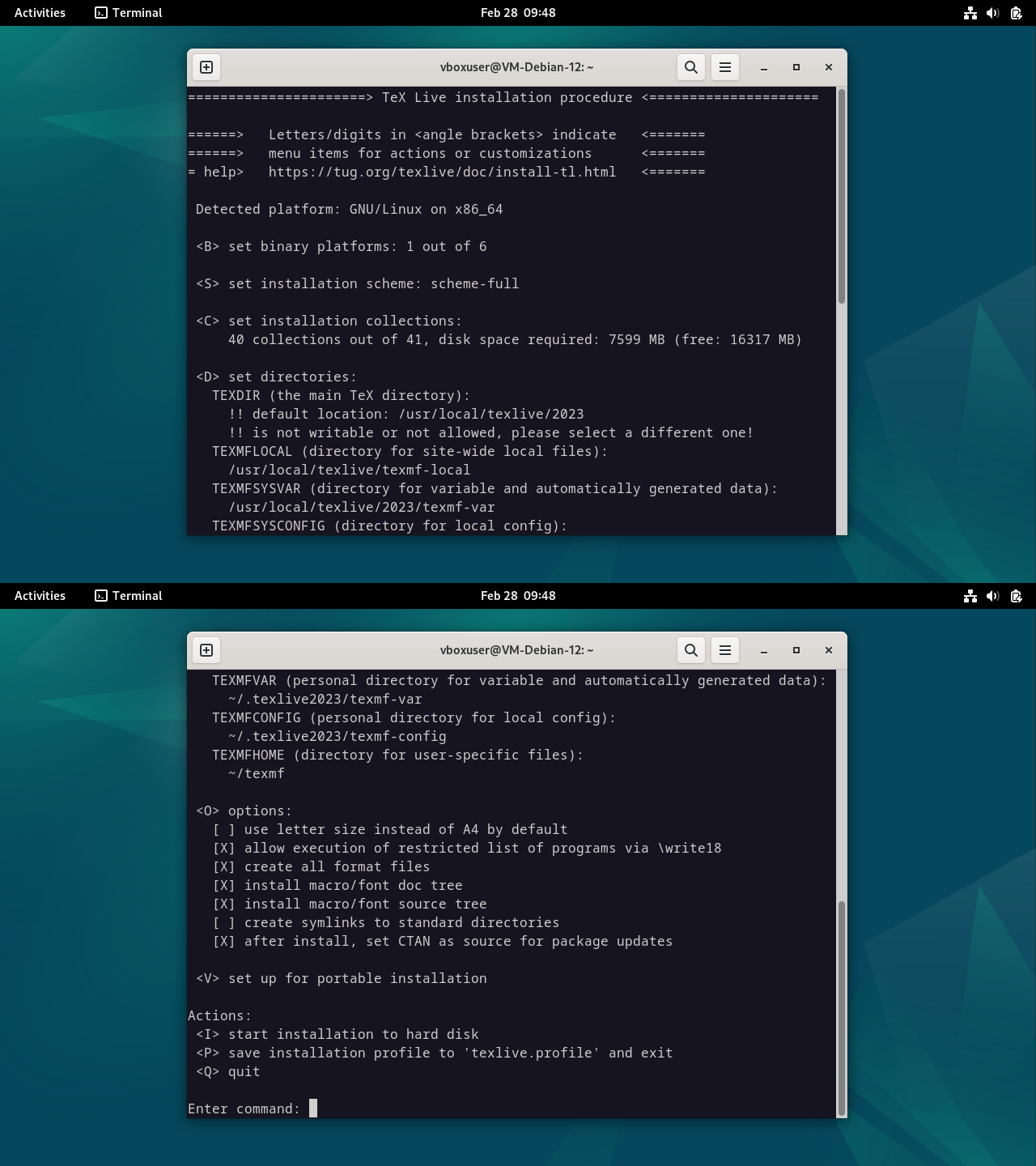
- 输入
C回车,选择是否安装TeXworks和需要哪些语言包。通常来说,安装中文和英文就够了,如果有其他语言的需求,就保留对应的语言。如果需要TeXworks,就保留“TeXworks editor”;如果不需要TeXworks(比如这里用VS Code和LaTeX写文章),就不保留“TeXworks editor”。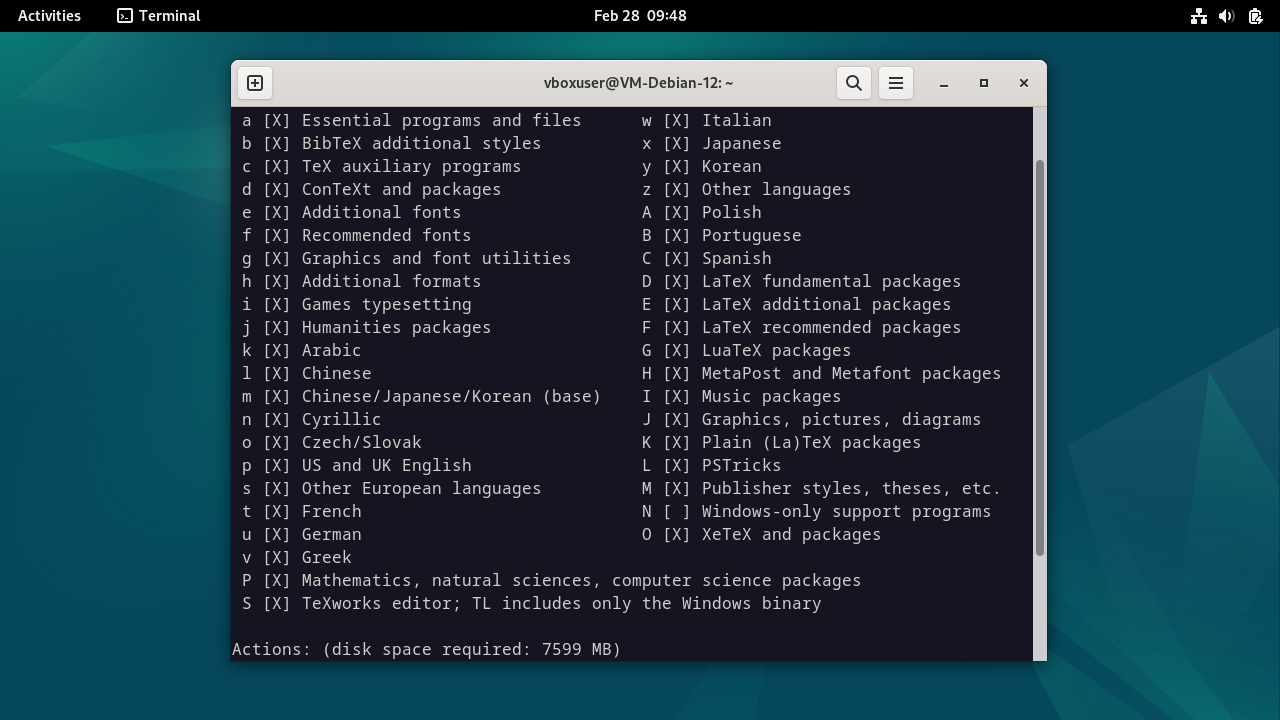
- 输入对应选项前的字母,选择是否保留相应的组件,
[X]为保留,[ ]为不保留。比如语言包只保留中文和英文,不安装TeXworks,其他选项不变,就输入knostuvwxyzABCS回车。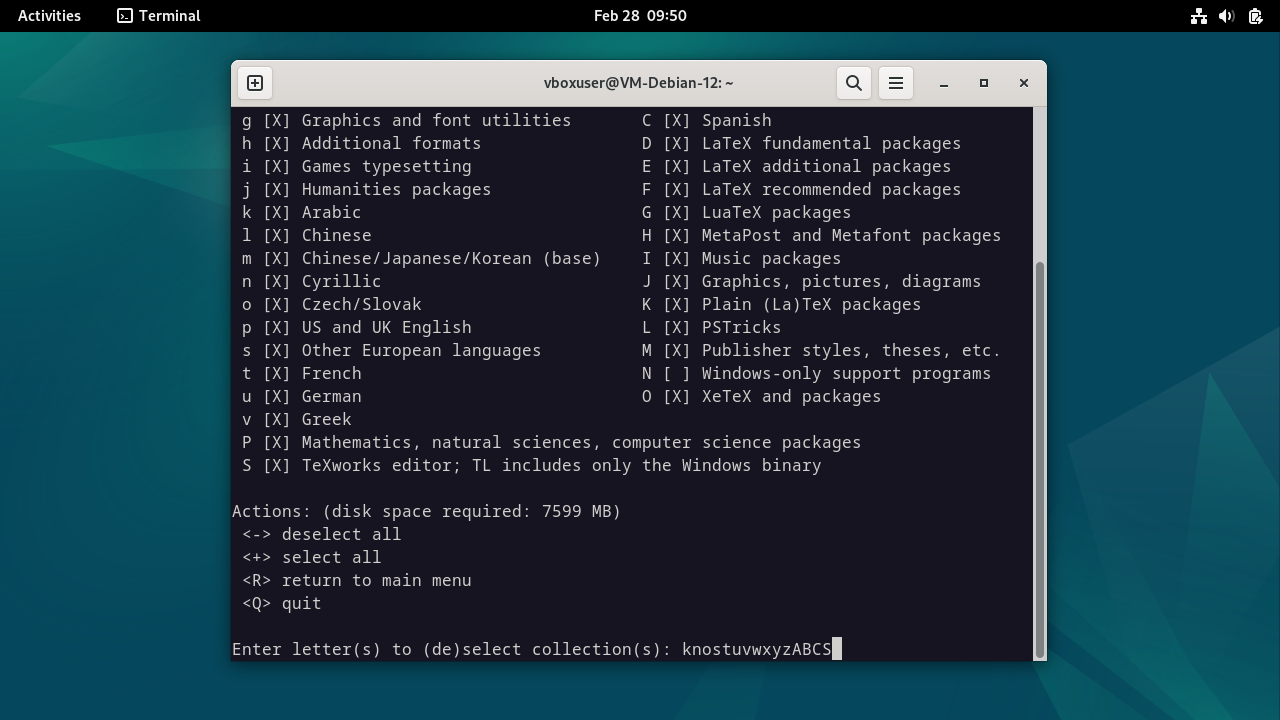
- 然后输入
R回车,回到主菜单。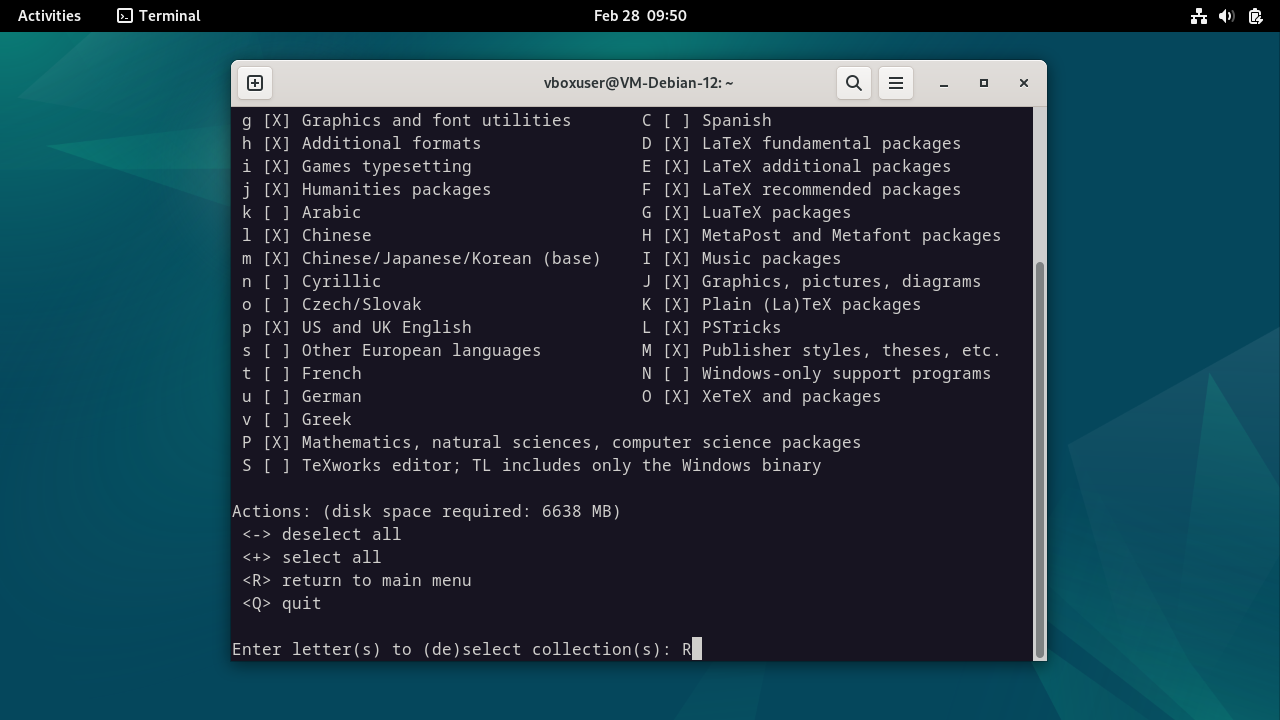
- 回到主菜单后输入
I回车,静待花开。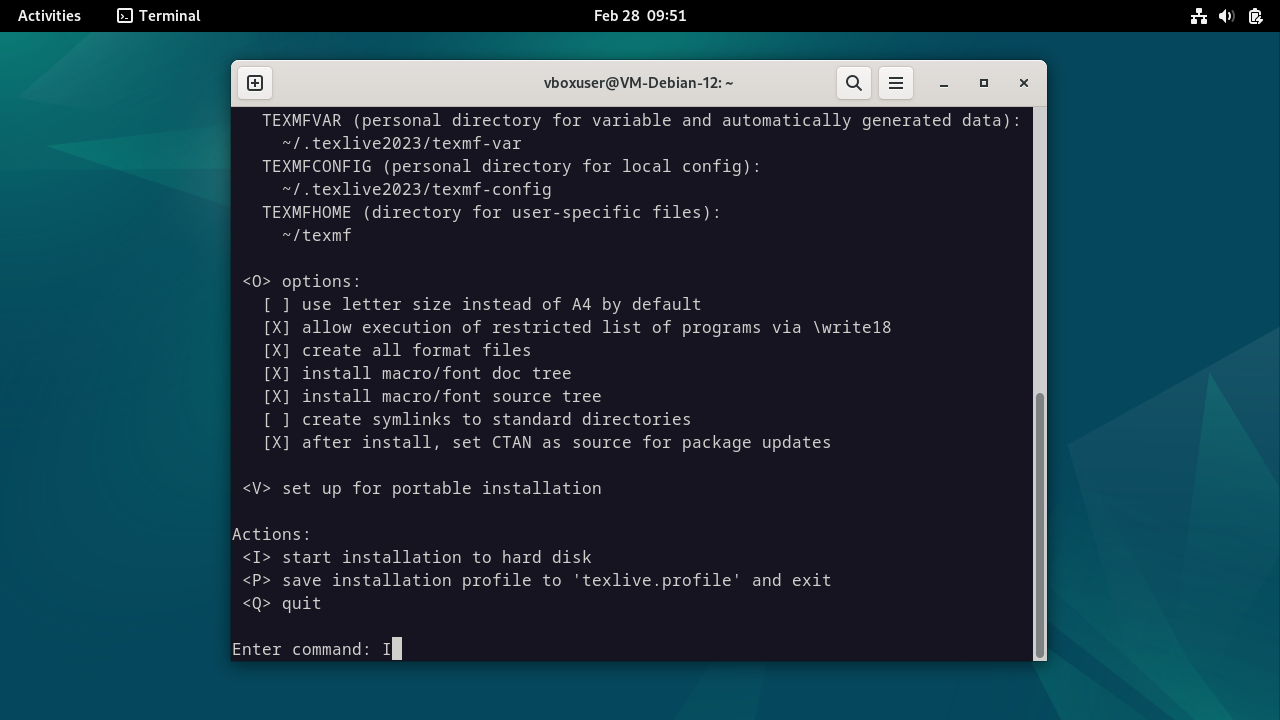
- 别急,等一会儿,该干啥干啥就行。注意上图和下图上方的时间。安装完毕后程序自动退出。
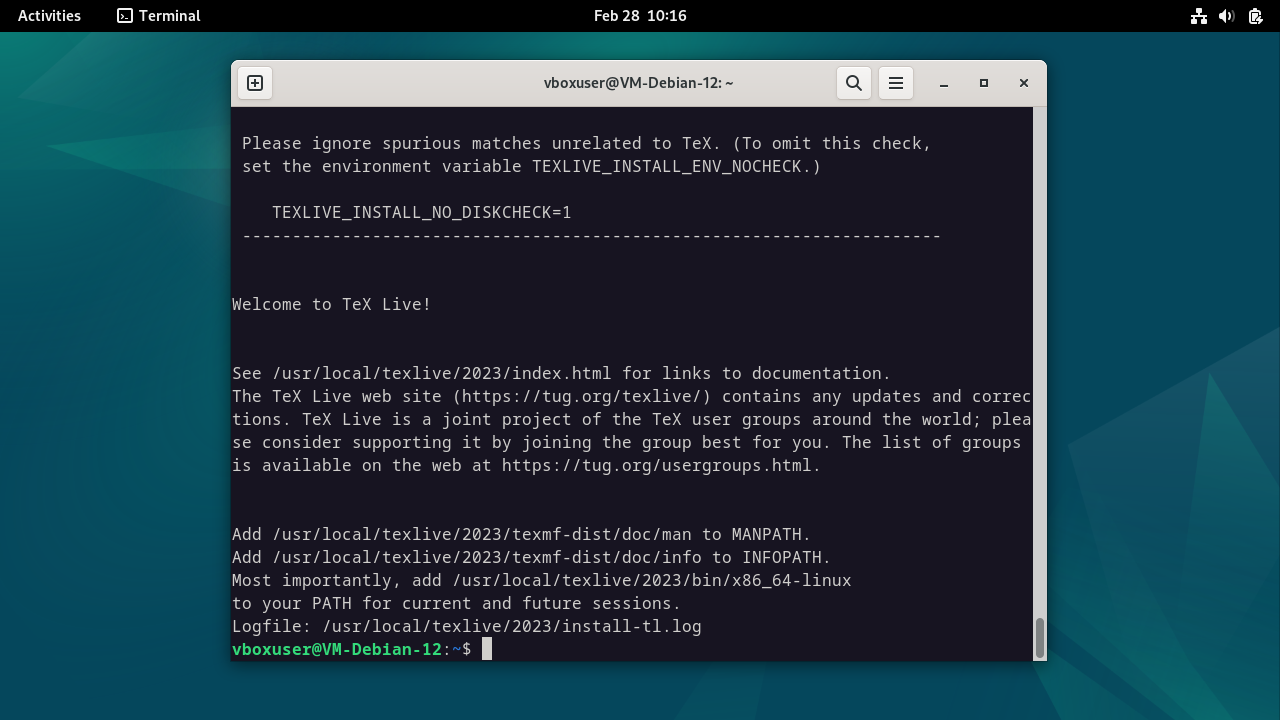
- 按上图所说的,把上面几个路径添加到环境变量。在Shell配置文件(以Bash的
~/.profile为例)后面添加如下代码保存退出后执行如下代码刷新环境变量配置。1
2
3
4
5
6# set PATH for TeX Live
if [ -d "/usr/local/texlive/2023" ] ; then
MANPATH="$MANPATH:/usr/local/texlive/2023/texmf-dist/doc/man"
INFOPATH="$INFOPATH:/usr/local/texlive/2023/texmf-dist/doc/info"
PATH="$PATH:/usr/local/texlive/2023/bin/x86_64-linux"
fi1
source ~/.profile
macOS
- 打开中科大镜像站,可能需要下拉页面,点击“获取开源软件”,“选择开源软件”处选择“TeX排版系统”,“选择软件版本”处选择“MacTeX”,点击“获取文件”开始下载。
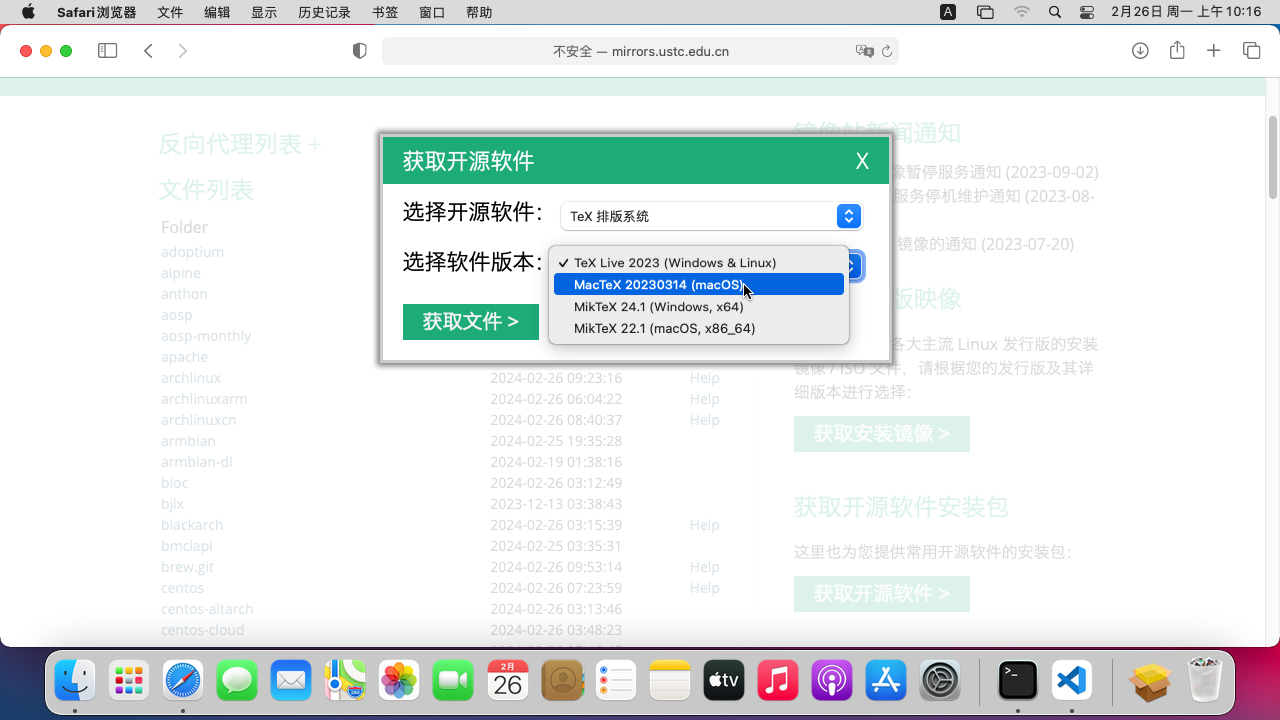
- 打开刚才下载的pkg安装包,看到如下页面,点击“继续”。
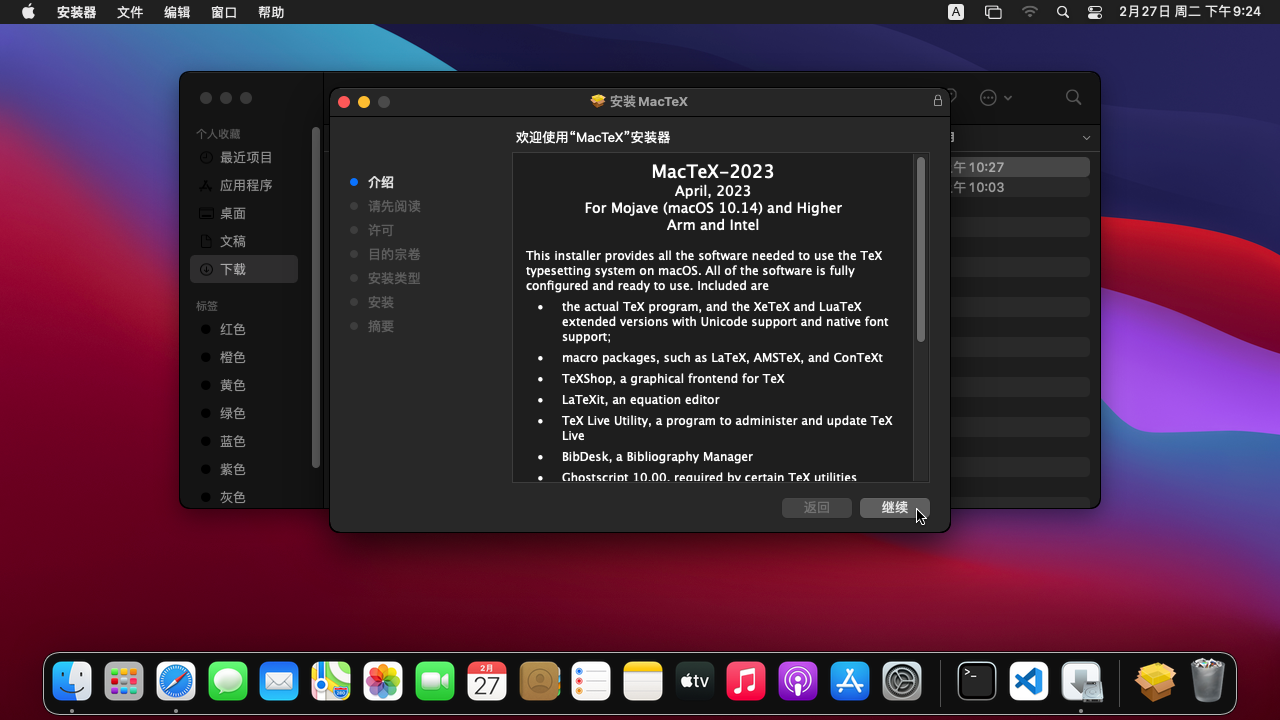
- 阅读“软件许可协议”,然后点击“继续”。
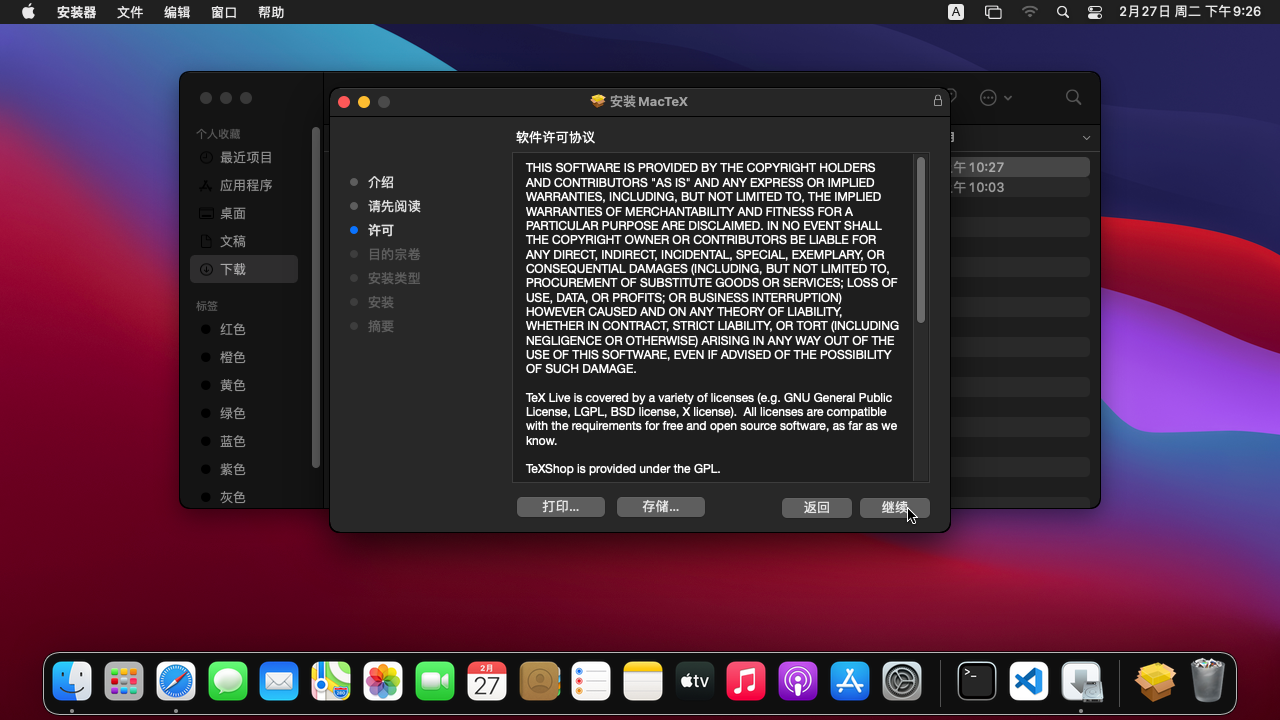
- 如果同意就点击“同意”,进入下一步;否则就点击“不同意”,退出安装程序。
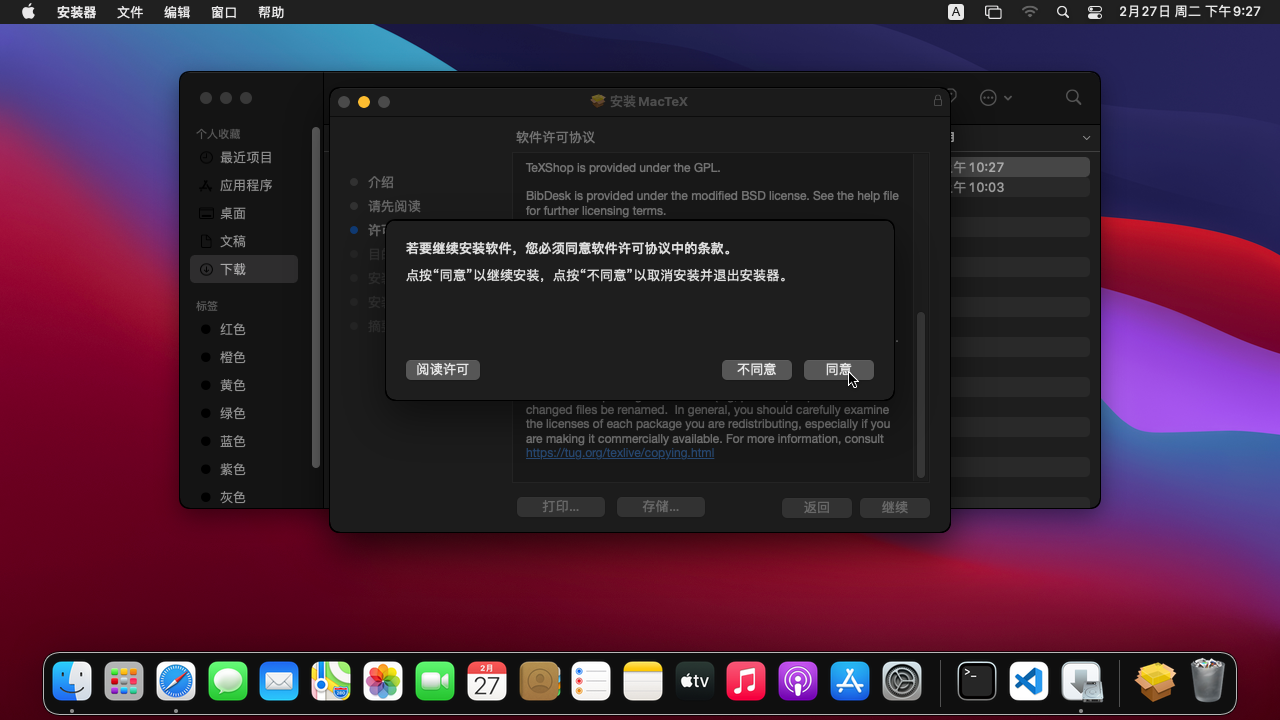
- 选择“安装类型”,这里通常直接点击“安装”就行。
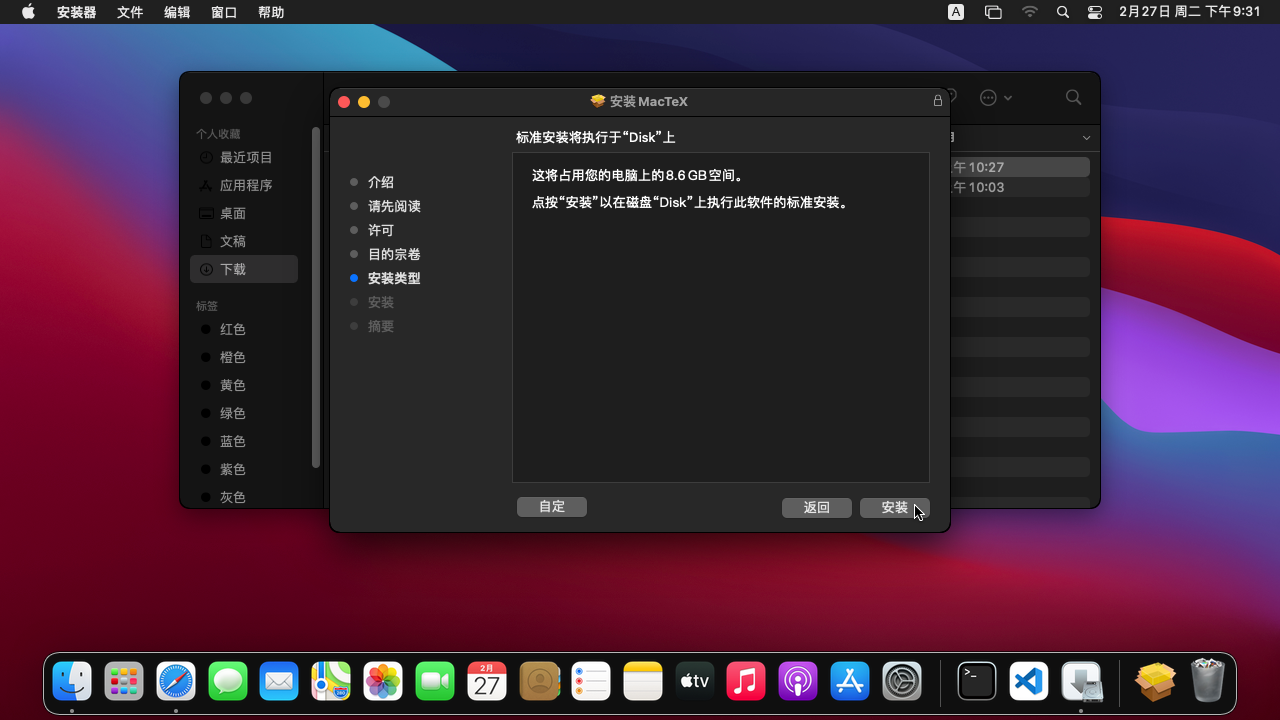
- 输入当前用户的密码,确认安装。
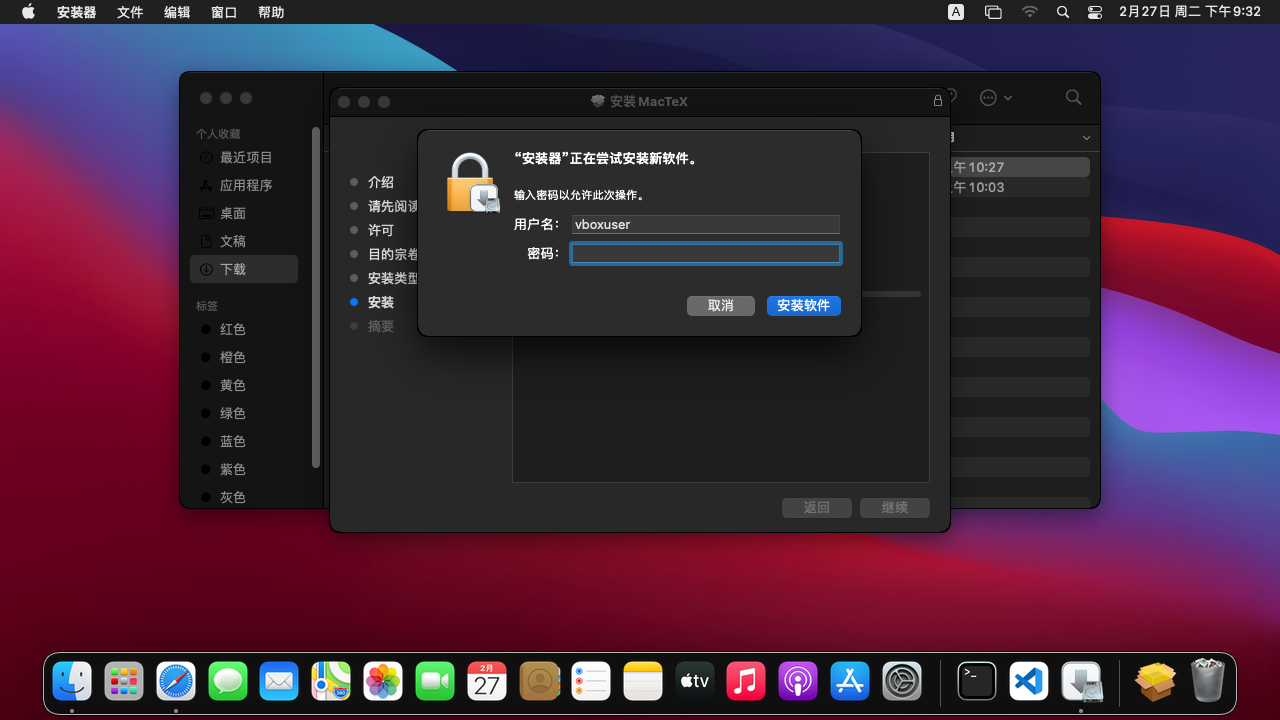
- 然后会看到安装程序提示“安装成功”,点击“关闭”。
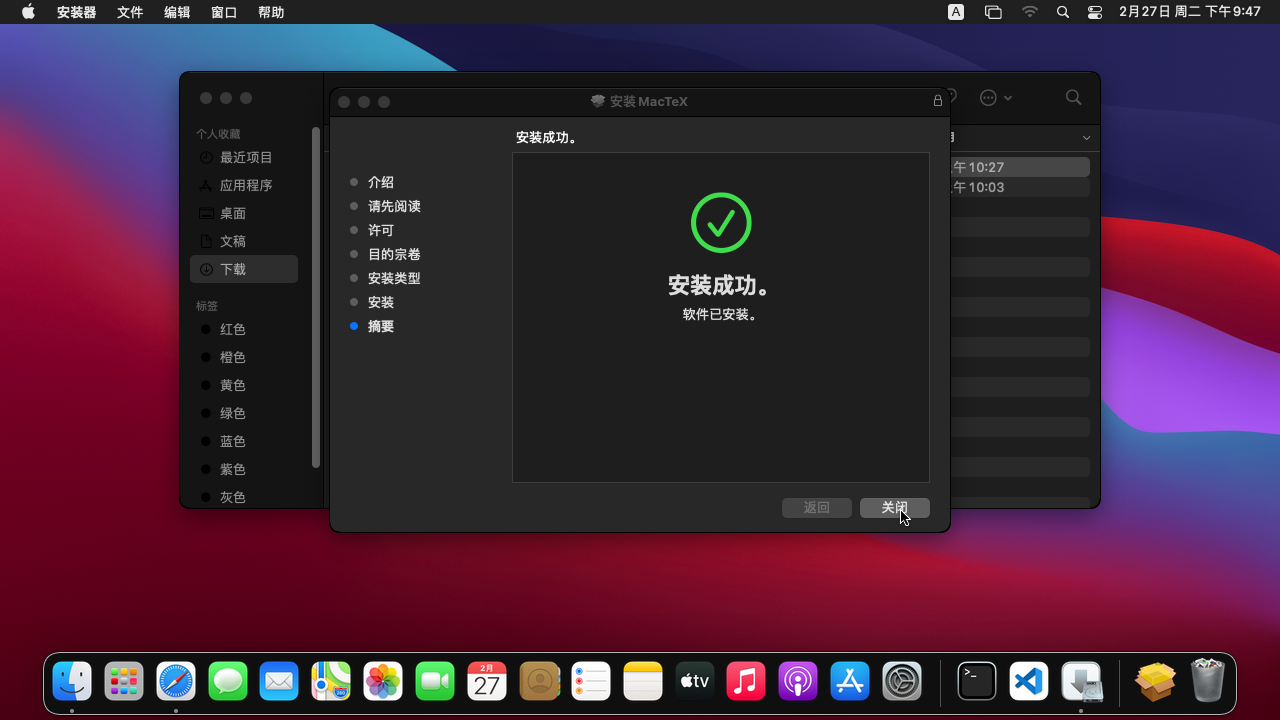
词汇表
| 英文 | 中文 |
|---|---|
| abort | 中止 |
| advanced | 高级的 |
| customize | 自定义 |
| editor | 编辑器 |
| fail | 失败 |
| install | 安装 |
| letter | 字母 |
| main | 主要的 |
| menu | 菜单 |
| mount | 装载 |
| patient | 耐心的 |
| prefix | 前缀 |
| procedure | 步骤 |
| return | 返回 |
| root | 根 |
| select | 选择 |
| start | 开始 |